36.4 Iniciando operações de Gerenciamento Remoto usando o VNCViewer nativo
As seções a seguir contêm informações adicionais:
36.4.1 Iniciando operações de Gerenciamento Remoto usando o Windows VNC Viewer
-
Faça download da versão estável mais recente do VNC Viewer nativo a partir do site TightVNC na Web.
-
Instale o Tight VNC a partir do arquivo executável descarregado.
-
Inicie o Tight VNC Viewer em Iniciar > Programas > Tight VNC > Tight VNC Viewer.
IMPORTANTE:É recomendável usar o Tight VNC Viewer (Fast Compression) nos links rápidos e o Tight VNC Viewer (Best Compression) nos links lentos.
-
Em (Detalhes da conexão), especifique o endereço IP com um número de porta configurado e clique em .
Você pode especificar o número da porta após o endereço IP com dois sinais de dois-pontos (::) antes dele. Por exemplo, se o endereço IP do dispositivo gerenciado for 192.168.0.1, e o número da porta do Serviço Controle Remoto for 5950, especifique como 192.168.0.1::5950.
Você pode especificar o número de exibição após o endereço IP com um sinal de dois-pontos (:) antes dele. Por exemplo, se o endereço IP do dispositivo gerenciado for 192.168.0.1, e o número da porta do Serviço Controle Remoto for 5950, especifique o endereço IP como 192.168.0.1::50.
Você também pode especificar um nome DNS em vez de um endereço IP.
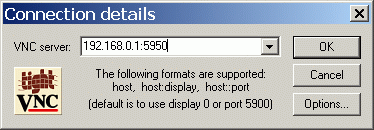
-
Em (Autenticação VNC), especifique a senha correta e clique em .
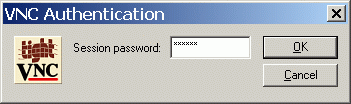
Agora, você terá acesso à área de trabalho do dispositivo gerenciado especificado.
36.4.2 Iniciando operações de Gerenciamento Remoto usando o Linux VNC Viewer
-
Faça download da versão estável mais recente do VNC Viewer nativo no site do TightVNC na Web.
-
Instale o Tight VNC a partir do Pacote RPM descarregado.
-
Inicie o Tight VNC Viewer especificando o seguinte comando no prompt do Shell:
$ vncviewer
-
Em serverDialog (Caixa de diálogo do servidor), especifique o endereço IP com um número de porta configurado e clique em .
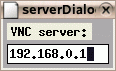
Você pode especificar o número da porta após o endereço IP com dois sinais de dois-pontos (::) antes dele. Por exemplo, se o endereço IP do dispositivo gerenciado for 192.168.0.1, e o número da porta do Serviço Controle Remoto for 5950, especifique o endereço IP como 192.168.0.1::5950.
Você pode especificar o número de exibição após o endereço IP com um sinal de dois-pontos (:) antes dele. Por exemplo, se o endereço IP do dispositivo gerenciado for 192.168.0.1, e o número da porta do Serviço Controle Remoto for 5950, especifique como 192.168.0.1:50.
-
Em passwordDialog (Caixa de diálogo de senha), especifique a senha correta da sessão e clique em .
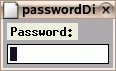
Agora, você terá acesso à área de trabalho do endereço IP especificado.